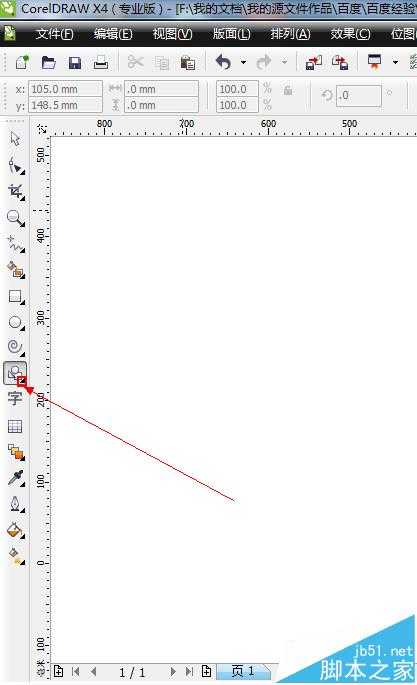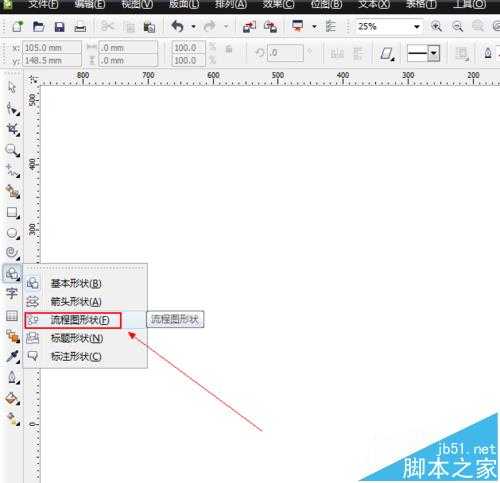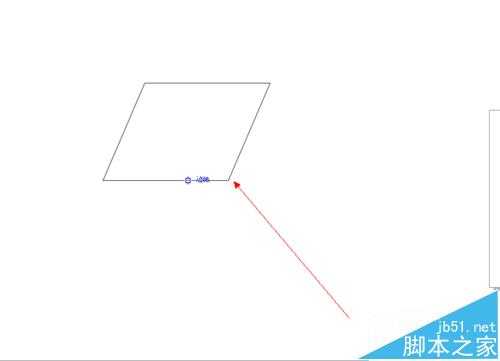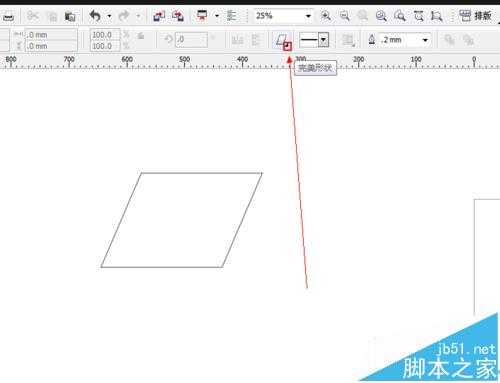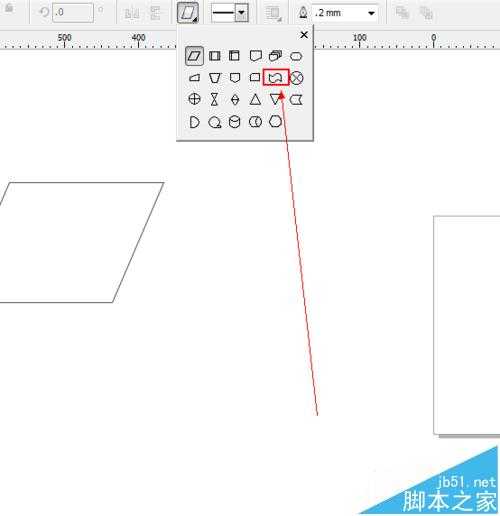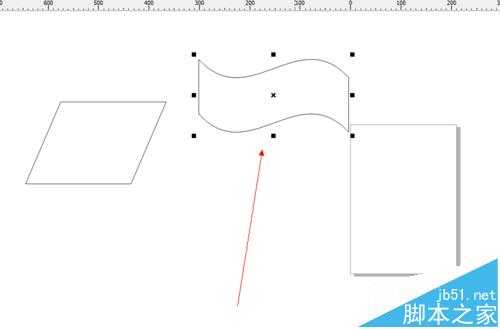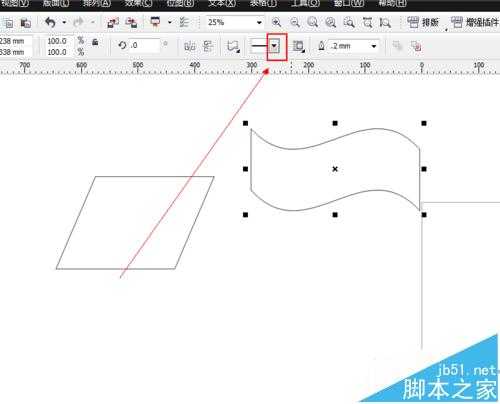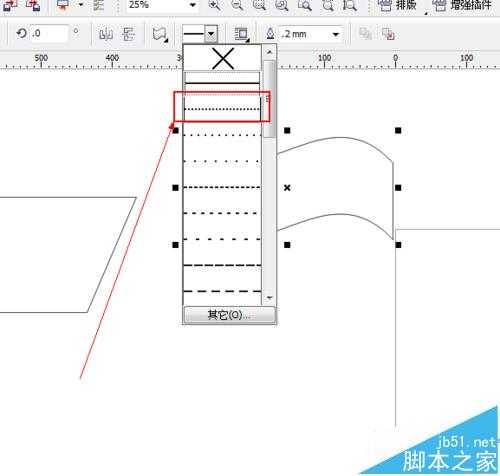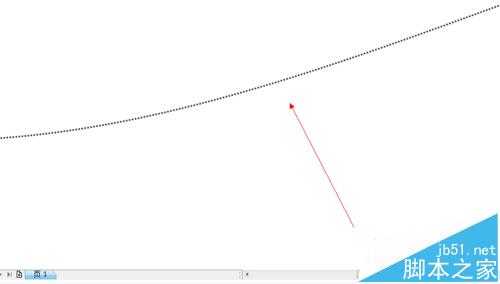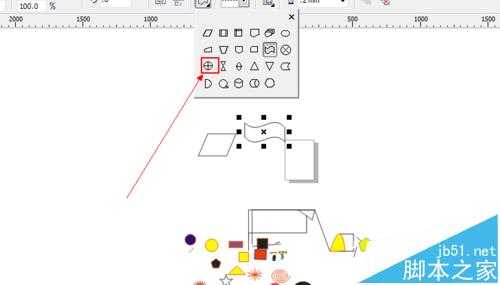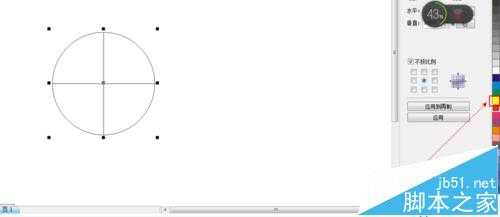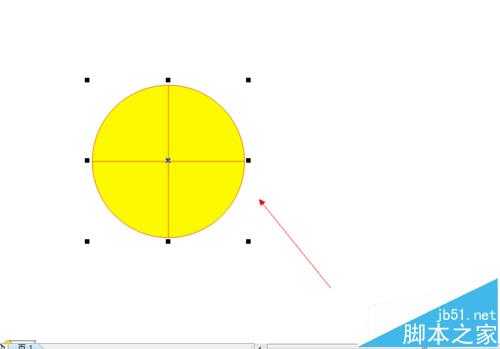CDR怎么使用流程图形状工具绘图?
平面设计 发布日期:2024/9/24 浏览次数:1
正在浏览:CDR怎么使用流程图形状工具绘图?
CDR软件是许多广告公司或者艺术设计者,所需要的一款矢量图软件,由于其不失真的特性,使其在大型户外广告中,得到了广泛的应用。那么今天本设计师来教大家在CDR中流程图形状工具如何使用。
- 软件名称:
- CorelDRAW X6 官方多国语言正式版[529.86MB]
- 软件大小:
- 529.86MB
- 更新时间:
- 2016-05-16立即下载
1、如图所示,我们点击箭头所指的黑色三角按钮。
2、如图所示,在弹出的下拉列表菜单中,我们点击箭头所指的“流程图形状(F)”这一项。
3、如图所示,我们随意绘制一个平行四边形(流程图中的一种图形)。
4、如图所示,我们点击箭头所指的黑色三角按钮。
5、如图所示,在弹出的下拉列表菜单中,我们点击箭头所指的这个流程图形状。
6、如图所示,我们随意绘制一个平这样的流程图图形。
7、如图所示,我们点击箭头所指的黑色三角按钮。.
8、如图所示,在弹出的列表菜单中,我们点击箭头所指的这个线条类型。
9、如图所示,我们绘制实线变为了我们选择的虚线类型。
10、如图所示,在列表菜单中,我们点击箭头所指的这个形状。
11、如图所示,我们鼠标左击点击箭头所指的黄色为此图形填充黄色。
12、如图所示,我们鼠标右击点击箭头所指的红色为此图形描边红色。
13、如图所示,我们已经绘制出了一个黄色填充红色边的图形了。
注意事项:
流程图形状工具可以快速绘制出各种流程图形状。
相关推荐:
cdr怎么让文字两端对齐?
cdr怎么使用交互式阴影工具立体浮雕文字效果?
cdr扇形怎么画? cdr从圆形中裁一个扇形图形的教程
荣耀猎人回归!七大亮点看懂不只是轻薄本,更是游戏本的MagicBook Pro 16.
人们对于笔记本电脑有一个固有印象:要么轻薄但性能一般,要么性能强劲但笨重臃肿。然而,今年荣耀新推出的MagicBook Pro 16刷新了人们的认知——发布会上,荣耀宣布猎人游戏本正式回归,称其继承了荣耀 HUNTER 基因,并自信地为其打出“轻薄本,更是游戏本”的口号。
众所周知,寻求轻薄本的用户普遍更看重便携性、外观造型、静谧性和打字办公等用机体验,而寻求游戏本的用户则普遍更看重硬件配置、性能释放等硬核指标。把两个看似难以相干的产品融合到一起,我们不禁对它产生了强烈的好奇:作为代表荣耀猎人游戏本的跨界新物种,它究竟做了哪些平衡以兼顾不同人群的各类需求呢?
人们对于笔记本电脑有一个固有印象:要么轻薄但性能一般,要么性能强劲但笨重臃肿。然而,今年荣耀新推出的MagicBook Pro 16刷新了人们的认知——发布会上,荣耀宣布猎人游戏本正式回归,称其继承了荣耀 HUNTER 基因,并自信地为其打出“轻薄本,更是游戏本”的口号。
众所周知,寻求轻薄本的用户普遍更看重便携性、外观造型、静谧性和打字办公等用机体验,而寻求游戏本的用户则普遍更看重硬件配置、性能释放等硬核指标。把两个看似难以相干的产品融合到一起,我们不禁对它产生了强烈的好奇:作为代表荣耀猎人游戏本的跨界新物种,它究竟做了哪些平衡以兼顾不同人群的各类需求呢?